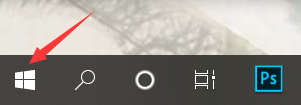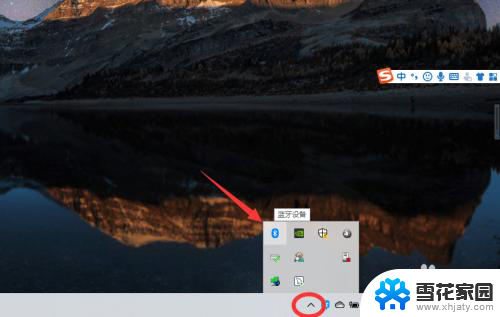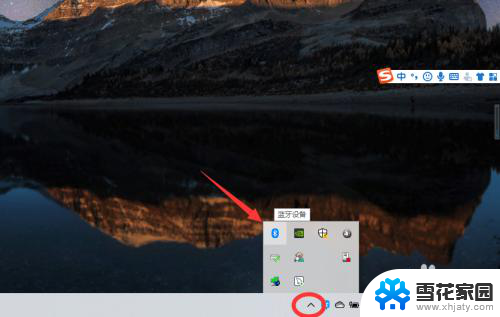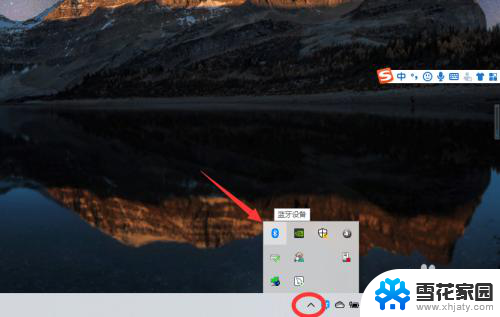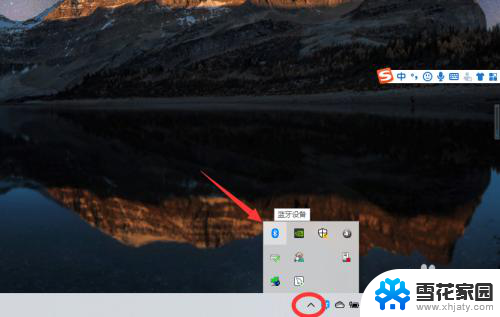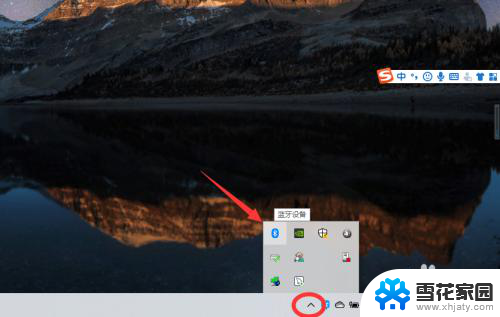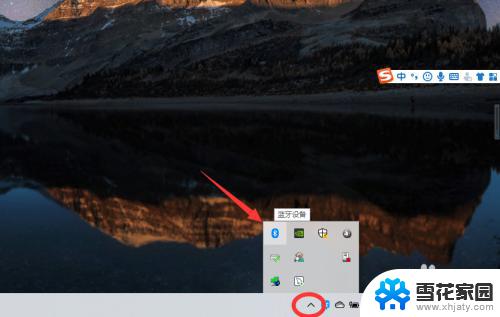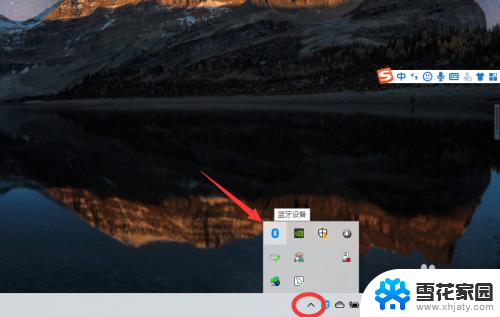怎么添加蓝牙耳机设备 win10电脑蓝牙耳机连接失败怎么解决
在现代科技日新月异的时代,蓝牙耳机已经成为人们生活中不可或缺的一部分,在使用Win10电脑连接蓝牙耳机时,有时会遇到连接失败的情况。这种问题可能会给用户带来困扰,但只要掌握正确的方法,就能轻松解决。接下来我们将介绍怎么添加蓝牙耳机设备以及Win10电脑蓝牙耳机连接失败的解决方法。愿本文能帮助读者解决相关问题,让使用蓝牙耳机变得更加便捷和舒适。
方法如下:
1、点击电脑右下角的蓝牙图标;
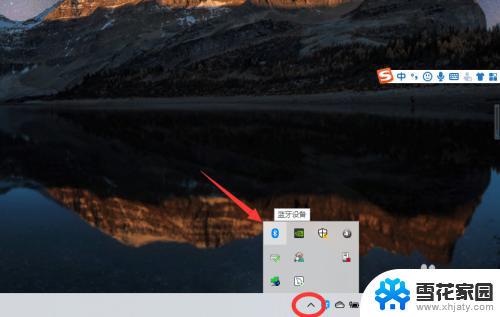
2、如果没有蓝牙图标,先从设置中开启蓝牙功能;
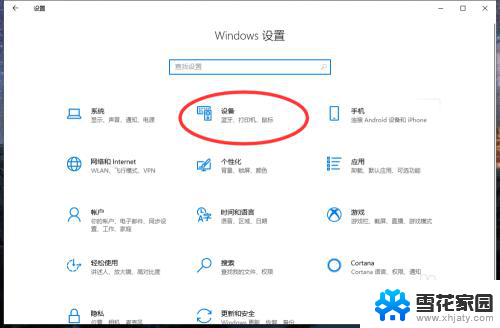
3、然后点击【显示设备】或者【打开设置】;
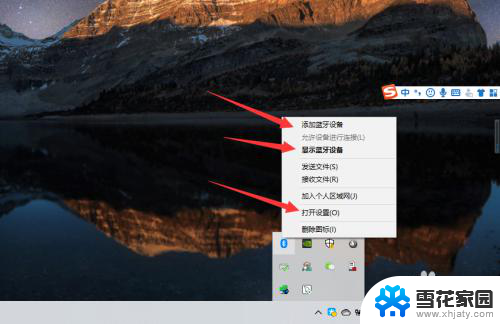
4、点击【添加蓝牙或其他设备】;
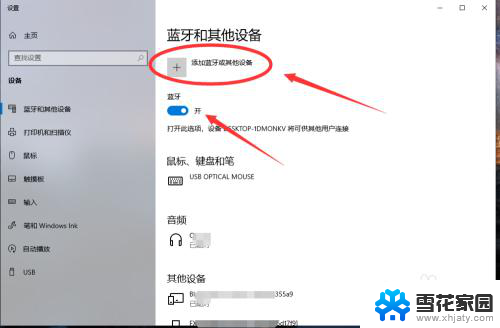
5、在添加设备中选择蓝牙;
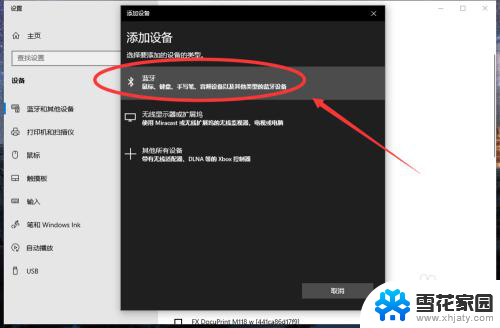
6、搜索到蓝牙设备(蓝牙耳机)并连接;
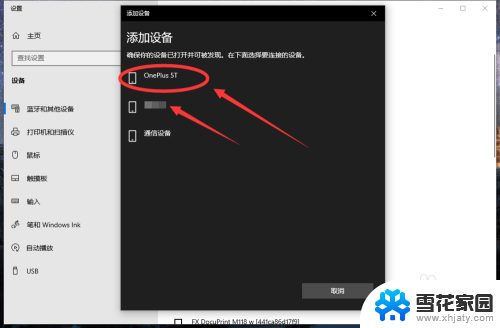
7、在音频设备中,点击连接即可。
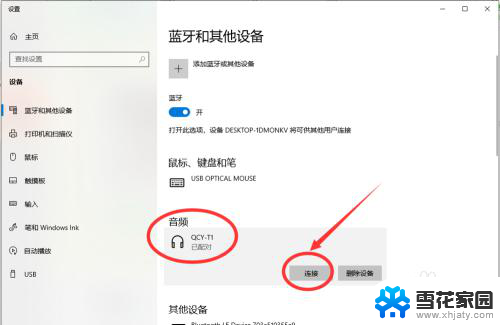
8.总结:
1、点击电脑右下角的蓝牙图标;
2、如果没有蓝牙图标,先从设置中开启蓝牙功能;
3、然后点击【显示设备】或者【打开设置】;
4、点击【添加蓝牙或其他设备】;
5、在添加设备中选择蓝牙;
6、搜索到蓝牙设备(蓝牙耳机)并连接;
7、在音频设备中,点击连接即可。
以上就是如何添加蓝牙耳机设备的全部内容,如果你也遇到相同的情况,可以参照小编的方法来处理,希望对大家有所帮助。